Hoe webresultaten te verwijderen van iPhone Search
U kunt een functie op uw iPhone gebruiken genaamd Spotlight Search waarmee u naar items op uw apparaat kunt zoeken. Of je nu op zoek bent naar een contactpersoon, een app of iets dat je in een notitie hebt geschreven, dit kan een zeer nuttige manier zijn om te vinden wat je zoekt.
Maar Spotlight Search kan ook resultaten weergeven van een Bing-zoekopdracht op het web, wat verwarrend kan zijn en u irrelevante informatie kan opleveren. Als u besluit dat u deze webzoekresultaten niet hoeft op te nemen wanneer u de Spotlight-zoekfunctie gebruikt, kunt u de onderstaande stappen volgen om ze te verwijderen.
Verwijder webresultaten uit Spotlight Search op de iPhone 6 Plus
De stappen in dit artikel laten zien hoe u de webresultaten verwijdert wanneer u Spotlight Search uitvoert op uw iPhone 6 Plus in iOS 8. Dezezelfde stappen werken ook in iOS 7 en op andere apparaten met die besturingssystemen. Je kunt Spotlight Search ook aanpassen in eerdere versies van iOS, maar de stappen kunnen enigszins verschillen.
Merk op dat Spotlight Search de tool is die u gebruikt wanneer u vanaf de bovenkant van uw startscherm omlaag veegt en een zoekbalk weergeeft. Andere zoekopdrachten, zoals die in individuele apps worden uitgevoerd, worden niet beïnvloed door Spotlight Search op deze manier aan te passen.
Stap 1: Tik op het pictogram Instellingen .

Stap 2: Scroll naar beneden en selecteer de optie Algemeen .
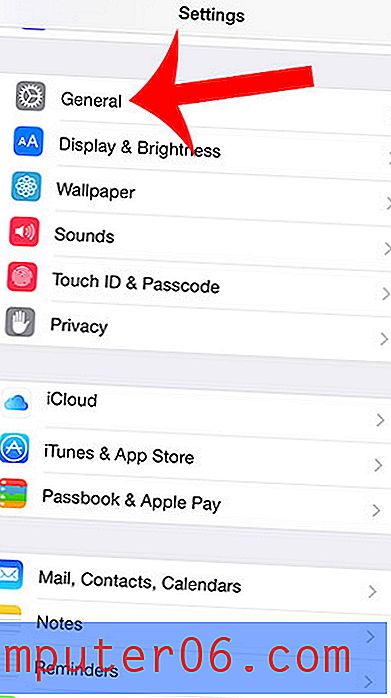
Stap 3: Selecteer de Spotlight-zoekoptie .
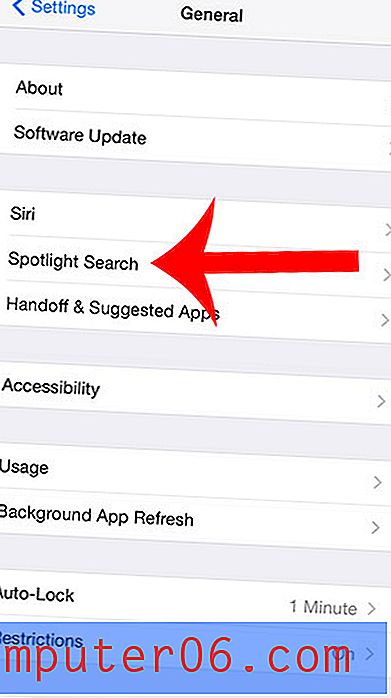
Stap 4: Blader naar de onderkant van de lijst en raak de optie Bing-webresultaten aan. U zult weten dat het is verwijderd wanneer er geen vinkje links van staat, zoals in de onderstaande afbeelding.
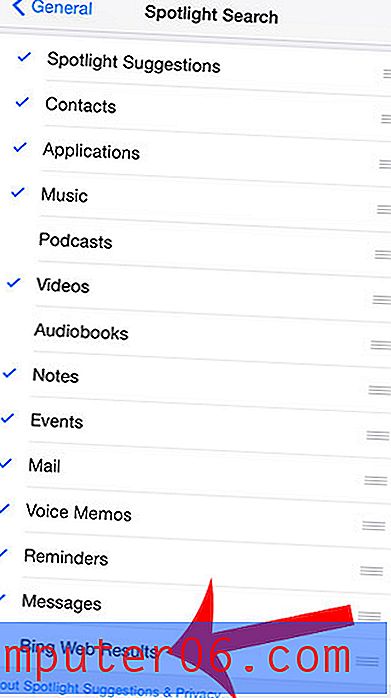
Wilt u met Spotlight Search informatie kunnen zoeken over uw contacten? Dit artikel laat zien hoe u ze kunt toevoegen aan de lijst met apps die in uw resultaten worden opgenomen.
Ga naar de ondersteuningswebsite van Apple voor meer informatie over het gebruik van Spotlight Search op uw iPhone.



